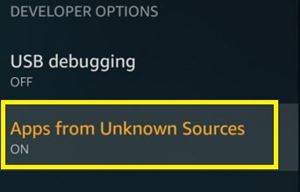„Kindle Fire“ programa gali padaryti beveik viską, ką gali kiti jūsų išmanieji įrenginiai. Galite pasiekti „YouTube“, naršyti internete ir net klausytis muzikos. Tačiau jei bandytumėte atsisiųsti „Instagram“ programą iš „Amazon“ programų parduotuvės, liktumėte nusivylę.

Nors „Appstore“ yra keletas programų, kurios yra lengvos „Instagram“ versijos (joms trūksta daugumos funkcijų), negalite įdiegti tikrojo pasiūlymo.
Tačiau „Instagram“ galima įdiegti „Kindle Fire“. Jums tereikia apeiti programų parduotuvę ir būti pasiruošus tam tikram pavojui. Pažiūrėkime kaip.
Prieš tęsdami – dar kartą patikrinkite „Appstore“.
Ginčas tarp „Amazon“ ir „Google“ buvo pagrindinė priežastis, dėl kurios tokios programos kaip „Instagram“ ir „Snapchat“ nebuvo pasiekiamos „Amazon Appstore“. Tačiau šis ginčas neseniai buvo išspręstas geromis sąlygomis ir abi bendrovės atvėrė viena kitai duris.
Todėl per ateinančius mėnesius galite pastebėti tam tikrų „Appstore“ pakeitimų. Kai kurie vartotojai pranešė, kad parduotuvėje mato „Instagram“ programą, bet vis tiek negali jos atsisiųsti. Yra didelė tikimybė, kad galėsite atsisiųsti „Instagram“ tiesiai iš „Amazon“ parduotuvės.
Tiesą sakant, prieš pereidami prie sudėtingesnio metodo, turėtumėte ieškoti „Instagram“ programos savo „Appstore“ ir pabandyti ją atsisiųsti tiesiogiai. Jei programa vis tiek nepasiekiama, turėtumėte pereiti prie kito veiksmo.
Pirmas žingsnis – leiskite programas iš nežinomų šaltinių
Jūsų „Kindle Fire“ veikia „Fire“ operacinėje sistemoje, kuri iš esmės yra suderinama „Android“ šakutė. Tai reiškia, kad bet kurią programą, kurią galite įdiegti ir paleisti „Android“ planšetiniame kompiuteryje arba išmaniajame telefone, taip pat turėtumėte turėti galimybę paleisti „Kindle Fire“. Tačiau jūs negalite pasiekti daugelio šių bakstelėjimų „Appstore“.
Laimei, tai ne vienintelė vieta, kur galite rasti savo programas. Norėdami išspręsti šią problemą, pirmiausia turėsite leisti įrenginiui atsisiųsti programas iš nežinomų šaltinių. Sekite žingsnius:
- Braukite žemyn nuo ekrano viršaus, kad atidarytumėte greitosios prieigos juostą.
- Dešinėje juostos pusėje bakstelėkite mygtuką „Nustatymai“.

- Eikite į meniu „Kūrėjo parinktys“.
- Perjunkite parinktį „Programos iš nežinomų šaltinių“.
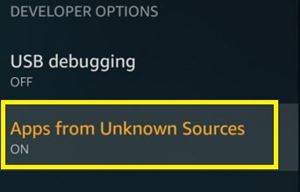
Pastaba: yra priežastis, kodėl jūsų įrenginys nerekomenduoja atsisiųsti programų ne iš „Appstore“. Ten išvardytos programos yra patikrintos ir saugios, todėl jos niekaip negali pakenkti jūsų įrenginiui.
Kai atsisiunčiate APK failus iš kitos vietos, rizikuojate atsisiųsti kenkėjiškų duomenų, pvz., virusų, Trojos arklių, šnipinėjimo programų ir kitų tipų kenkėjiškų programų.
Antras žingsnis – atsisiųskite APK
Dabar, kai „Kindle Fire“ yra atvira trečiųjų šalių programoms, turėtumėte naršyti žiniatinklį ir ieškoti „Instagram“ APK failo. Jei ieškote šiek tiek, rasite daugybę svetainių, kuriose galite tariamai atsisiųsti APK.
Tačiau geriausia būtų jį gauti iš patikimos svetainės, kurioje yra daug įvertinimų ir teigiamų atsiliepimų, nes trečiųjų šalių atsisiuntimai visada kelia tam tikrą riziką.
- Eikite į bet kurią patikimą svetainę, kurioje yra atsisiunčiamas Instagram APK failas (pvz., APKpure).
- Bakstelėkite mygtuką „Atsisiųsti APK“ ir palaukite, kol atsisiuntimas bus baigtas.

Jei viskas klostėsi gerai, dabar galite įdiegti programą.
Trečias žingsnis – įdiekite ir mėgaukitės
Kai atsisiunčiate APK failą, jis pateks į vietinę saugyklą, tikriausiai į aplanką „Atsisiuntimai“. Norėdami įdiegti programą, turite pasiekti APK failą ir įdiegti jį rankiniu būdu. Štai ką turėtumėte padaryti:
- Eikite į „Kindle Fire“ pagrindinį ekraną.
- Bakstelėkite programą „Dokumentai“.
- Jei turite kelias parinktis (Cloud, Kindle, Local Storage), pasirinkite "Local Storage".
- Bakstelėkite aplanką Atsisiųsti.
- Tarp atsisiųstų duomenų raskite failą „Instagram.APK“.
- Bakstelėkite failą. Turėtų pasirodyti naujas iššokantis langas.
- Pasirinkite „Įdiegti“.
- Palaukite, kol procesas bus baigtas.
Jei jums pavyko įdiegti programą, pagrindiniame ekrane rasite programos piktogramą. Tiesiog bakstelėkite piktogramą ir programa turėtų paleisti. Šis procesas neturėtų skirtis nuo įprasto. Nustatykite paskyrą, įveskite kredencialus ir pasiekite „Instagram“ sklaidos kanalą. Vėliau programą galėsite naudoti taip pat, kaip naudodami įprastą „Android“ arba „iOS“ planšetinį kompiuterį.
Dažnai užduodami klausimai
Ar galiu įdiegti „Instagram“ savo „Fire HD“?
Taip. Kai kurie „Kindle Fire“ planšetiniai kompiuteriai leidžia atsisiųsti „Instagram“ programą tiesiai iš „Amazon App Store“. Viskas, ką jums reikia padaryti, tai atidaryti „App Store“ ir naudoti paieškos juostą, kad įvestumėte „Instagram“.
Iš ten bakstelėkite „Įdiegti“. Kai programa bus sėkmingai įdiegta, prisijunkite kaip įprastai.
Būkite atsargūs naudodami programas iš nežinomų šaltinių
Kai baigsite „Instagram“ sąranką, neturėtumėte palikti įjungtos parinkties „Leisti programas iš nežinomų šaltinių“. Tai kelia grėsmę jūsų įrenginiui, nes galite netyčia bakstelėti ekraną ir atsisiųsti kenkėjiškos programinės įrangos.
Kibernetiniai nusikaltėliai linkę nukreipti į pažeidžiamus įrenginius iššokančiaisiais pranešimais ir nuorodomis, kurias galite per klaidą suaktyvinti. Tada jūsų sistemoje gali paleisti kenkėjiškas APK ir sukelti problemų. Todėl visada turėtumėte būti budrūs.
Ar jums pavyko nustatyti „Instagram“ programą savo „Kindle Fire“? Ar jums patinka? Pasidalykite savo patirtimi su „TechJunkie“ bendruomene toliau pateiktame komentarų skyriuje.